文章詳情頁
Win11正式版怎么打開麥克風?Win11正式版麥克風打開方法
瀏覽:70日期:2022-06-15 08:54:46
相信很多用戶都趁著Win11正式版發布之際更新到了最新的版本,更新后的版本與之前的操作系統有比較大的差異,一些設置按鈕改變了位置,導致用戶找不到了,用的用戶就找不到麥克風的打開按鈕在哪里,下面教給大家打開的方法。
具體內容如下
如圖所示,第一步首先右擊下方的菜單欄,然后點擊設置。
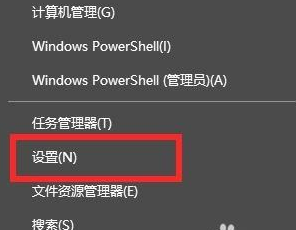
如圖所示,進入了windows設置之后,就可以點擊隱私選項了。
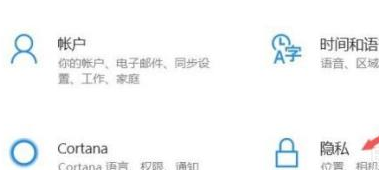
如圖所示,進入隱私設置之后,就可以點擊麥克風選項了。

如圖所示,最后打開右邊“允許應用訪問你的麥克風”選項下面的開關即可。
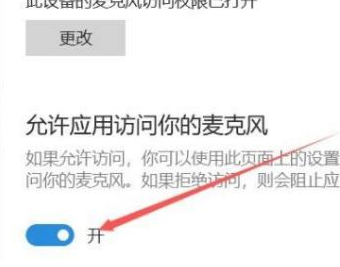
以上就是全部的內容了,快去試試吧。
相關文章:
1. Debian11怎么添加桌面快捷圖標? Debian桌面快捷方式的添加方法2. 裝Win10系統用磁盤分區類型選mbr好還是GUID分區格式好?3. deepin20時間顯示不準確怎么調整? deepin時間校正方法4. 華為筆記本如何重裝系統win10?華為筆記本重裝Win10系統步驟教程5. Windows11家庭版如何安裝?Windows11家庭版最新離線安裝方法分享6. Win10打開個性化閃退怎么辦?Win10打開個性化閃退的解決方法7. 如何從 PC 上的 USB 安裝 Windows 118. 關于linux(ubuntu 18.04) 中idea操作數據庫失敗的問題9. 如何安裝win10和win11雙系統?win10和win11雙系統安裝詳細教程10. Win7怎么用U盤重裝?U盤安裝重裝系統步驟圖解win7
排行榜

 網公網安備
網公網安備